Apple Music(アップルミュージック)の月額料金は?支払い方法や学生・ファミリー料金についても解説します
音楽ストリーミングサービス・Apple Music(アップルミュージック)をご存知ですか?
この記事では、Apple Musicの料金やプラン、登録方法、メリットについて解説します。
ぜひ最後まで読んでいただけると嬉しいです!
目次
- Apple Music(アップルミュージック)とは?
- Apple Music(アップルミュージック)の月額料金は?
- Apple Music(アップルミュージック)のお支払い方法は?
- Apple Music(アップルミュージック)の登録方法は?
- Apple Music(アップルミュージック)のその他のお支払い方法
- Apple Music(アップルミュージック)の使い方は?
- Apple Music(アップルミュージック)のメリットは?
- Apple Music(アップルミュージック)のデメリットは?
- Apple Music(アップルミュージック)の月額料金を他のサービスと比較
- Apple Music(アップルミュージック)の解約方法は?
- 最後に
Apple Music(アップルミュージック)とは?
Apple Music(アップルミュージック)は、Appleが提供するサブスクリプション制(月額課金制)の音楽ストリーミングサービスです。
Apple Music(アップルミュージック)に月額料金を払うことで、Apple Music(アップルミュージック)で配信されている楽曲が聴き放題になります。
全世界の1億曲以上の楽曲が、月額料金だけで聴き放題になります。
また、友だちとのプレイリスト共有機能、日替わりのレコメンド機能、ミュージックビデオ視聴、オフライン再生などの機能もあります。
オフライン機能を使えば、外出先でもデータ通信容量を気にすることなく音楽を楽しむことができます。
iPhone、iPad、Apple Watch、Mac、Apple TV、CarPlayなどのApple製品に標準でインストールされているミュージックアプリから利用することができます。
また、Apple製品以外にも、Android端末や、Windowsパソコン、SonosというスマートスピーカーからもApple Music(アップルミュージック)を聴くことができます。
また、無料トライアル期間もあるため、お試しでApple Music(ア�ップルミュージック)を使うこともできます。
Apple Music(アップルミュージック)のお支払いは、バンドルカードがおすすめです。
バンドルカードなら、クレジットカードがなくてもApple Music(アップルミュージック)の月額料金を支払うことができます。
ダウンロードはこちらからどうぞ。
Apple Music(アップルミュージック)の月額料金は?
Apple Music(アップルミュージック)には、3つの月額料金プランがあります。
| 料金プラン | 月額料金 |
|---|---|
| 個人プラン | 1,080円 |
| 学生プラン | 580円 |
| ファミリープラン | 1,680円 |
以下で、個人プラン、学生プラン、ファミリープランについて詳しく解説していきます。
個人プランの月額料金
個人プランは、Apple Music(アップルミュージック)の最も標準的な月額料金プランです。
個人プランは、月額1,080円です��。
Apple Music(アップルミュージック)の全ての楽曲が聴き放題になり、ファミリープランで使える機能を除けば全ての機能を利用することができます。
学生プランの月額料金
学生プランは、Apple Music(アップルミュージック)を学生料金で利用できる月額プランです。
学生プランの料金は、月額580円です。
学生プランだからといってこれといった制限はなく、個人プランと同じ機能を利用することができます。
ただし、学生プランを利用できるのは大学生、専門学生、高等専門学生などの学生のみです。
小学校、中学校、高等学校に通っている学生は学生プランの対象外です。
学生の認証には、学校から発行されたメールアドレスを使用し、UNiDAYSというサービスから在学証明を行います。
ちなみに学生プランに加入すると、Apple TV+も追加料金なしで利用できますよ。
ファミリープランの月額料金
ファミリープランは、Apple Music(アップルミュージック)を最大6人まで利用できる月額プランです。
ファミリープランの料金は、月額1,680円です。
月額1,480円を支払うことで、最大6アカウントまでApple Music(アップルミュージック)を利用することができます。
アカウントはそれぞれ別になっているので、プレイリストや検索履歴が混ざってしまうことはありません。
1ヶ月無料トライアルもあり
Apple Music(アップルミュージック)には、最初の1ヶ月間、月額料金が無料になる無料トライアルがあります。
個人プラン、学生プラン、ファミ�リープランのどの月額プランでも、無料トライアルは利用できます。
Apple Music(アップルミュージック)を契約するか悩んでいる方でも、かんたんにお試しすることができます。
対象のデバイスを購入すると3ヶ月間無料に
新しいiPhone、iPad、Mac、AirPodsもしくはその他の対象のApple製のデバイスを設定すると、3か月無料特典がついてきます。 こちらは新規登録の方が対象です。 AppleまたはApple正規取扱店で購入した最新のiOS、iPadOS、tvOS、watchOS、macOSに対応する新品のiPhone、iPad、Apple TV、Apple Watch、Macが対象となります。
» 詳しくはこちら
auユーザーは6ヶ月間無料に
auユーザーで、対象の料金プランを契約中の方は、auからApple Music(アップルミュージック)を契約することで、最初の6ヶ月間の月額料金が無料になります。
auユーザーの方は、auから申し込むのがおすすめです。
Apple Music(アップルミュージック)のお支払い方法は?
Apple Music(アップルミュージック)のお支払いは、バンドルカードがおすすめです。
バンドルカードは、アプリから1分で作れるVisaプリペイドカードです。
チャージは、コンビニや銀行ATM、クレジットカードや後払いのポチっとチャージなどから可能です。
バンドルカードなら、クレジットカードがなくてもApple Music(アップルミュージック)の月額料金を支払うことができます。
ダウンロードはこちらからどうぞ。
Apple Music(アップルミュージック)の登録方法は?
Apple Music(アップルミュージック)の登録方法について解説します。
iPhoneから登録する方法
- 「ミュージック」を開きます。
- 「無料で開始」を開きます。
- お支払い画面が表示されるので、Touch IDまたはFace IDで認証します。
以上でiPhoneからApple Music(アップルミュージック)を登録することができます。
お支払い画面が表示されますが、3ヶ月間の無料トライアル中は月額料金なしで体験することができます。
Android端末から登録する方法
- PlayストアからApple Musicをインストールします。
- Apple Musicアプリを開きます。
- 「無料で開始」を開きます。
- Apple IDでログインし、お支払い情報を入力します。
以上でAndroid端末からApple Music(アップルミュージック)を利用することができます。
パソコンから登録�する方法
パソコンからApple Music(アップルミュージック)に登録する方法について解説します。
- Apple Music - Apple(日本)を開きます。
- 「無料で体験する」を開きます。
- Apple IDでサインインします。
- 月額料金を決済するための支払い方法を追加し、指示に従って登録します。
以上でApple Music(アップルミュージック)の登録は完了です。
Apple Music(アップルミュージック)のその他のお支払い方法
先ほど紹介した支払い方法の他に、以下の方法でも月額料金を支払うことができます。
クレジットカード
Visa、Mastercard®、JCBなどの各種クレジットカードで月額料金を支払うことができます。
App Store & iTunes ギフトカード
Apple Music(アップルミュージック)では、App Store & iTunes ギフトカードでも支払うことができます。
App Store & iTunes ギフトカードは、iTunesカードと呼ばれることが一般的です。
iTunesカードは、コンビニや家電量販店などで購入でき、App Storeのアプリ購入・課金やiTunes、Apple Musicなどのお支払いに使うことができるプリペイドカードです。
Apple Music(アップルミュージック)の使い方は?
Apple Music(アップルミュージック)の使い方について解説します。
Apple Music(アップルミュージック)の主な機能である、
- ライブラリ
- For You
- 見つける
- Radio
- 検索
を中心に使い方を解説します。
ライブラリの使い方
ライブラリは、Apple Music(アップルミュージック)のアプリの一番左側のタブにあります。
Apple Music(アップルミュージック)のアルバムや曲を選択し、「ライブラリに追加」を選択すると、このライブラリにアルバムや曲が追加されていきます。
また、CDなどからインポートした曲や、自分で作ったプレイリストなどもこのライブラリに追加されます。
ライブラリは、アーティスト名、楽曲名、最近追加した曲、ダウンロード済みの楽曲など、様々な条件で並び替えることができます。
For Youの使い方
For Youは、Apple Music(アップルミュージック)があなたの好みのアーティストやジャンルから、あなた好みの楽曲やアーティストをレコメンドしてくれる機能です。
Apple Musicがあなたの好みを元に自動的に曲やアーティストを選んでくれるので、新しい曲やアーティストに出会いたいという方には、おすすめの機能です。
For Youを使うには、まずApple Music(アップルミュージック)のFor Youタブから「始める」をタップし、あなたの好きな音楽のジャンルやアーティストを選択します。
見つけるの使い方
見つけるでは、Apple Music(アップルミュージック)の曲別ランキングや、新着の曲、テーマにあったプレイリストなどを見ることができます。
見つけるから、ランキングや新着の曲、ヒットソングを集めたプレイリストなどを見ることができるので、かんたんに音楽のトレンドをキャッチアップできます。
また、例えば「夏の曲」「夜に聴きたい曲」「落ち込んだ時に聴きたい曲」など、季節や時間、気分に合わせたプレイリストもあります。
Radioの使い方
Radioも、Apple Music(アップルミュージック)の機能の�一つです。
世界中の様々なラジオを聴くことができます。
また、Radioステーションでは、クラシックやロック、アニソンなど、ジャンルに特化した様々なステーションを聴くことができます。
検索の使い方
検索では、アーティストや楽曲、歌詞などのキーワードからApple Music(アップルミュージック)の楽曲を検索することができます。
自分で作成したプレイリストだけでなく、他のユーザーが作ったプレイリストも検索することができます。
また、検索画面に出てくるトレンド検索では、今検索されているホットなアーティストが表示されます。
CDの曲をApple Music(アップルミュージック)に上げる方法
Apple Music(アップルミュージック)では、従来のiTunesと同じように、CDから取り込んだ楽曲もライブラリに追加することができます。
CDから追加した楽曲は、Apple Music(アップルミュージック)で配信している楽曲と同じように、再生やプレイリストへの追加が可能です。
パソコンなどを使って、iTunesからApple Music(アップルミュージック)に曲をアップロードします。
ただし、CDからApple Music(アップルミュージック)へ曲を追加すると、iCloudの容量を使用することになります。
iCloudには容量の制限があるので、大量のCDを取り込んでいる方には注意が必要です。
オフライン再生の使い方
オフライン再生機能で楽曲をiPhoneなどにダウンロードしておけば、飛行機などの電波が届かないところでも音楽を楽しむことができます。
また、オフライン再生ならモバイルデータ通信の節約にもなります。
オフライン再生を使うには、まずオフラ��イン再生したい曲をライブラリに追加します。
ライブラリに追加後、アルバムを開き、曲の横にある雲のダウンロードアイコンを選択します。
以上で楽曲がダウンロードされ、オフライン再生を利用できるようになります。
イコライザの使い方
Apple Music(アップルミュージック)では、イコライザも使うことができます。
イコライザを使うことで、重低音の強化や、高音域の調整など、自分の好みにあった音質に変更することができます。
イコライザの設定は、iOSの「設定」にある「ミュージック」から可能です。
「ミュージック」を開くと、「イコライザ」があるので、そこから変更することができます。
イコライザの設定はiOSに入っているプリセットから選択することしかできず、一般的に使われているような細かい設定はできないようです。
Siriの使い方
Appleの音声アシスタント機能・SiriからApple Music(アップルミュージック)をコントロールすることもできます。
Siriを起動し、曲名やアーティスト名、プレイリスト名などを伝えることで、Siriが音楽を再生してくれます。
Siriならハンズフリーで再生できるので、料理中など手が塞がっている時に便利です。
Apple Music(アップルミュージック)のメリットは?
音楽ストリーミングサービスには、Apple Music(アップルミュージック)以外にも何個かあり、迷っている方もいらっしゃると思います。
そこで、Apple Music(アップルミュージック)に特徴的なメリットについて解説します。
1年で最も聴いた曲を振り返れる
年末に近くなると、1年間で最も聴いた曲を�振り返ることができます。
プレイリストとしても作成されるので、まとめて聴くこともできます。
歌詞の表示がきれい
Apple Music(アップルミュージック)は、Appleの音楽ストリーミングサービスということもあり、歌詞表示機能のデザインが美しいです。
歌詞を表示すると、背景にぼかされたアートワークが表示され、今再生されている歌詞の部分は大文字で強調されます。
Apple製品との連携が取れている
Appleのサービスなので、iPhoneやiPad、MacやApple WatchなどのApple製品との相性も抜群です。
先ほど紹介した、Siriから音楽を再生する機能も、Apple Music(アップルミュージック)ならではの機能です。
学割や家族プランなど料金プランが選べる
学生プランやファミリープランなど、多彩な月額料金プランを選ぶことができるのもメリットです。
学生プランでは、Apple Music(アップルミュージック)を通常よりも安く利用できます。
ファミリープランでは、家族で利用する時にお得です。
無料トライアルで試せる
無料トライアルで試すことができるのも、Apple Music(アップルミュージック)のメリットです。
契約するか迷っている場合でも、無料なので気軽に試すことができます。
Apple Music(アップルミュージック)のデメリットは?
メリットについて解説したので、次はデメリットを紹介します。
無料プランがない
Apple Music(アップルミュージック)には、無料プランがありません。
SpotifyやYouTube Musicでは、広告や制限がありますが、無料でも音楽を楽しむことができます。
一方、Apple Music(アッ�プルミュージック)は、月額料金を支払わないと利用できません。
レコメンド機能が弱い
レコメンド機能が弱いのも、デメリットの一つです。
SpotifyやYouTube Musicでは、選んだ曲を再生し終わった後も、自動でその曲に合った曲を再生し続けてくれるラジオ機能があります。
また、Spotifyではあなたの好みに合わせて自動的に作られたプレイリスト「Daily Mix」、YouTube Musicにも似たようなものとして「My Supremix」や「My Mix」があります。
これらと比べると、Apple Music(アップルミュージック)のレコメンド機能は弱い印象です。
複数デバイスでの連携ができない
Spotifyでは、例えばiPhoneで音楽を再生している時に、パソコンのアプリを起動すると、パソコンからiPhoneで再生中の曲を表示できます。
パソコンから別の曲の再生や一時停止も可能です。
Apple Music(アップルミュージック)には、このような機能はありません。
無料トライアル中に解約すると使えなくなる
Apple Music(アップルミュージック)では、無料期間中に解約すると、無料期間が余っていたとしても以後は聴くことができなくなります。
解約の際は、注意が必要です。
曲のアップロードには容量制限がある
先ほども紹介しましたが、自分が持っているCDをApple Music(アップルミュージック)に上げると、iCloudの容量を消費します。
容量は追加することもできますが、別途料金が必要です。
Apple Music(アップルミュージック)の月額料金を他のサービスと比較
Apple Music(アップルミュージック)の月額料金や主要な機能などについて、Spotify、YouTube Music、YouTube Musicと比較して表にまとめてみました。
| 項目 | Apple Music | Spotify | YouTube Music | Amazon Music |
|---|---|---|---|---|
| 月額料金 | 1,080円〜 | 980円〜 | 1,080円〜 | 980円〜 |
| その他プラン | 学生・ファミリー | 学生・ファミリー | 学生・ファミリー | 学生・ファミリー |
| 無料お試し期間 | 1ヶ月 | 3ヶ月 | 1ヶ月 | 3ヶ月 |
| 無料プラン | × | ◯ | ◯ | △(Amazonプライム会員のみ) |
| 複数デバイスの再生連携 | × | ◯ | × | × |
| その他 | Siriが使える | 優秀なレコメンド機能 | 追加料金でYouTube Premiumも利用可能に | Amazonプライム会員なら980円に割引 |
音楽ストリーミングサービスによって、多少の違いはありますが、1000円ほどの月額料金を毎月支払うことで音楽が聴き放題になるという点は同じです。
どれも無料期間があるので、どの音楽ストリーミングサービスにするか迷っている方は、気になるものをいくつか試してみるのもおすすめです。
今回はLINE MUSICやAWAについて、表からは省略させていただきましたが、LINE MUSICもAWAも無料期間があり、月額980円で音楽を聴くことができます。
また、LINE MUSICもAWAも学生プランがあり、Apple Music(アップルミュージック)と違い中学生以上の学生でも申し込むことができます。
それぞれの音楽ストリーミングサービスについては、こちらで詳しく解説しておりますので、よろしければご覧ください。
» クレジットカードなしでOK③ Spotifyプレミアムを利用する方法
» 話題の「YouTube Music」とは?料金やメリットについて解説します
» Amazon Musicとは?PrimeやUnlimitedの違いについても解説します
» 気になる音楽アプリ・AWA(アワ)って?機能、料金、支払い、解約方法も!
» LINE MUSIC(ラインミュージック)は無料でも使える?料金や機能を徹底解説
音楽ストリーミングサービスのお支払いは、バンドルカードがおすすめです。
バンドルカードなら、クレジットカードがなくてもApple Music(アップルミュージック)やYouTube Musicなどの月額料金を支払うことができます。
ダウンロードはこちらからどうぞ。
Apple Music(アップルミュージック)の解約方法は��?
Apple Music(アップルミュージック)を解約する方法について解説します。
iPhone・パソコン(Mac・Windows)・Androidから解約する手順について、分けて紹介します。
無料期間中の場合、キャンセルするとすぐにApple Music(アップルミュージック)を利用できなくなるので注意が必要です。
月額料金を支払っている場合は、次の更新日まで引き続きApple Music(アップルミュージック)を利用できます。
iPhoneから解約する方法
iPhoneからApple Music(アップルミュージック)を解約する方法について解説します。
- 「設定」を開きます。
- 一番上のアカウントページを開きます。
- 「サブスクリプション」を開きます。
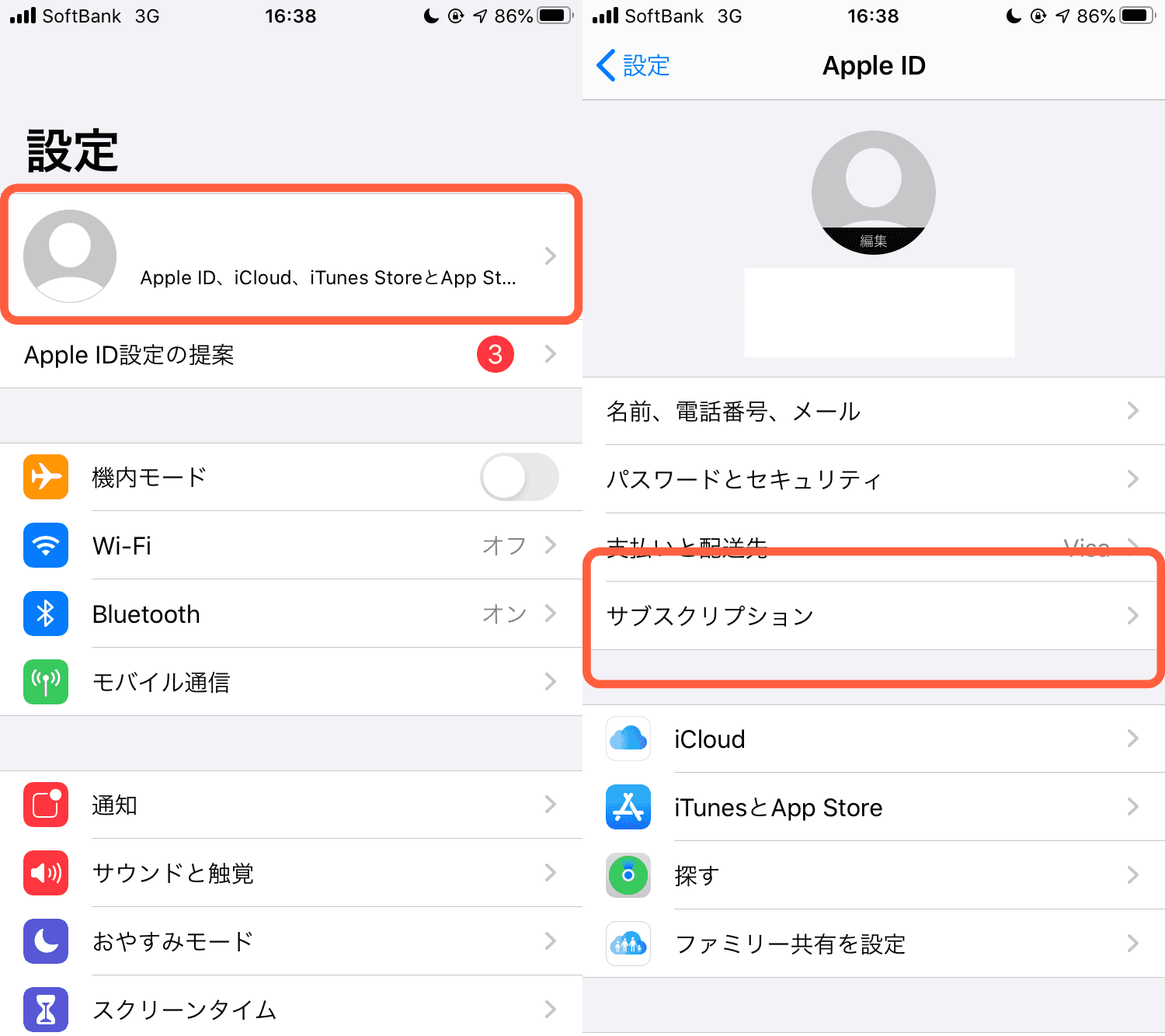
- 「Apple Music」を開きます。
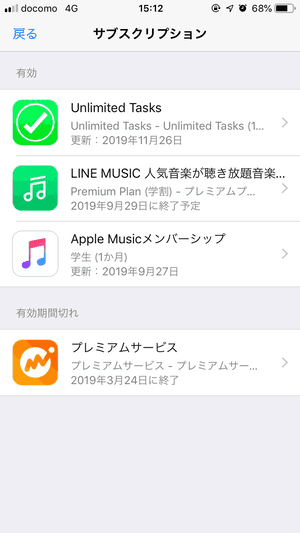
- 「サブスクリプションをキャンセル」を開きます(無料期間中は、無料トライアルをキャンセルと表示されます)。
解約が完了し、期間が終了すると、「有効期間終了」に追加されます。
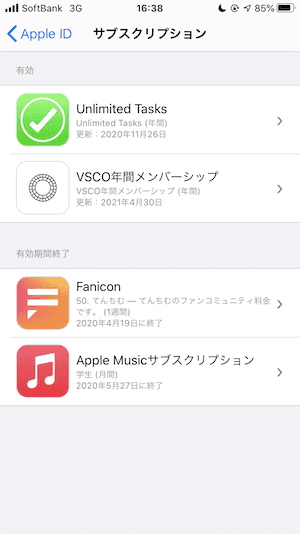
パソコンから解約する方法
次に、パソコン(Mac・Windows)からApple Music(アップルミュージック)を解約する方法について解説します。
- ブラウザからApple Musicを開きます。
- 右上のアカウントアイコンを開き、「設定」をクリックします。
- 「サブスクリプション」の��「管理」を開きます。
- 「サブスクリプションをキャンセル」を開きます(無料期間中は、無料トライアルをキャンセルと表示されます)。
Android端末から解約する方法
最後に、Android端末からApple Music(アップルミュージック)を解約する方法について解説します。
- Apple Musicのアプリを開きます。
- 右上のメニューボタンから、「アカウント」を開きます。
- 「メンバーシップを管理」を開きます。
- 「登録をキャンセル」を開きます。
以上でApple Music(アップルミュージック)の解約は完了です。
最後に
この記事では、Apple Music(アップルミュージック)の月額料金について解説しました。
また、登録方法や支払い方法、使い方、メリット、デメリットについても解説しました。
この機会に、Apple Music(アップルミュージック)をバンドルカードで使っていただけると嬉しいです。
Yuki Taguchi
人気記事
- バンドルカードが使えるお店はどこ?見分け方についても解説!
バンド��ルカードは、Visa加盟店で使えるVisaプリペイドカードです。この記事では、バンドルカードを使えるお店について解説します。バンドルカードをお持ちの方も、検討中の方も必見です。
- バンドルカードを Google Pay™ と連携すればVisaのタッチ決済が可能!
本記事では、バンドルカードと Google Pay について解説します。バンドルカードとの Google Pay の連携方法、Visaのタッチ決済をするまで解説します。
- Amazonの支払い方法を完全解説!クレジットカード以外の決済手段も紹介
Amazonで使える支払い方法をわかりやすく解説!クレジットカード、ギフト券、あと払い(ペイディ)など、初心者にも安心の全オプションを紹介します。
- バンドルカードをPayPayに登録する方法|登録方法と注意点をわかりやすく解説
バンドルカードはPayPayに登録できるのかを徹底解説!また、PayPayが使えるお店や支払い方法も紹介します。
- コンビニやスーパーで商品をどうやって買うの?
コンビニやスーパーなどのリアルのお店でバンドルカードを使って商品を購入する方法をご説明します。
ご質問等がございましたらお気軽にお問い合わせください。
営業時間:平日9:30 〜 17:00
電話窓口受付終了のお知らせ
バンドルカードサポートデスクは電話でのお問い合わせ受付を終了させていただきます。
受付を終了する電話番号:050-5578-8117
詳しくはこちら







